- 软件大小:48.6MB
- 软件语言:简体中文
- 软件类型:国产软件
- 软件类别:远程监控
- 更新时间:2017-10-26
- 软件授权:免费版
- 官方网站://www.9553.com
- 运行环境:XP/Win7/Win8/Win10
- 标签:SecureCRT破解版 监控软件
securecrt64位中文破解版 v8.0.4 绿色汉化版
445KB/简体中文/6.3
1.27MB/简体中文/7.5
59.8MB/简体中文/7.5
Libre Hardware Monitor v1.0.204 便携版
1.6MB/简体中文/7.5
58.7MB/简体中文/7.5
SecureCRT破解版是一款最常用的监控软件,也可以说是终端仿真器,9553小编在这里给大家带来的是最新破解版本,使用操作简单,需要的朋友可以来9553下载试用。

SecureCRT是一款支持SSH(SSH1和SSH2)的终端仿真程序,简单地说是Windows下登录UNIX或Linux服务器主机的软件。
SecureCRT支持SSH,同时支持Telnet和rlogin协议。SecureCRT是一款用于连接运行包括Windows、UNIX和VMS的理想工具。通过使用内含的VCP命令行程序可以进行加密文件的传输。有流行CRTTelnet客户机的所有特点,包括:自动注册、对不同主机保持不同的特性、打印功能、颜色设置、可变屏幕尺寸、用户定义的键位图和优良的VT100,VT102,VT220和ANSI竞争.能从命令行中运行或从浏览器中运行.其它特点包括文本手稿、易于使用的工具条、用户的键位图编辑器、可定制的ANSI颜色等.SecureCRT的SSH协议支持DES,3DES和RC4密码和密码与RSA鉴别。
有流行CRTTelnet客户机的所有特点,包括:自动注册、对不同主机保持不同的特性、打印功能、颜色设置、可变屏幕尺寸、用户定义的键位图和优良的VT100,VT102,VT220和ANSI竞争.能从命令行中运行或从浏览器中运行.其它特点包括文本手稿、易于使用的工具条、用户的键位图编辑器、可定制的ANSI颜色等.SecureCRT的SSH协议支持DES,3DES和RC4密码和密码与RSA鉴别。
1、广泛的终端仿真:
VT100,VT102,VT220,ANSI,SCO ANSI,Xterm,Wyse 50/60, Linux console 仿真(带有 ANSI 颜色)。
2、优秀的会话管理特性:
新的带标签的用户界面和 Activator 托盘工具,最小化桌面的杂乱。会话设置可以保存在命名的会话中。
3、 协议支持:
支持 SSH1,SSH2,Telnet,RLogin,Serial,和 TAPI 协议。
4、Secure Shell:
Secure Shell 加密登录和会话数据,包括以下支持:
- 端口转发使 TCP/IP 数据更安全。
- 口令,公钥,键盘交互和 Kerberos 验证。
- AES,Twofish,Blowfish,3DES,RC4,和 DES 加密。
- X11 转发
5、文件传输工具:
VCP 和 VSFTP 命令行公用程序让使用 SFTP 的文件传输更安全。
6、脚本支持:
支持 VBScript 和 JScript 脚本语言。
1、菜单
1)File文件
Connect... 连接,打开一个连接或者编辑已有的连接,创建新连接。
Quick Connect... 快速连接,快速连接对话框,快速连接主机的最便捷方式。
Connect in Tab... 在Tab中打开一个新的会话窗口。
Clone Session 克隆当前会话窗口。
Connect SFTP Tab 打开SFTP窗口,对于SSH连接,此选项可用。在此会话窗口中可使用SFTP命令传输文件。
Reconnect 重新连接
Disconnect 中断当前会话窗口的连接
Log Session 把当前窗口的会话记录到log文件中。
Raw Log Session 将更详细的会话记录到log文件中,包括服务器更详细的响应信息。
Trace Options 在log文件中记录协议会话信息选项。(包括客户端与主机互相连接时的一些信息内容)
2)Edit编辑
拷贝粘贴等
3) View视图
显示各种工具条
4) Options选项
包括全局选项和Session选项
5) Transfer传递文件
使用Xmodem/Zmodem上传下载文件
6) Script.脚本
运行一个脚本文件,或记录一个新的脚本。(类似Word中的宏功能)
7) Tools工具
键盘映射编辑,密钥生成工具等
8) Help帮助
2、对话框和按钮
点击File => Connect可出现Connect对话框。
从左至右按钮依次为:
连接(激活选中的连接条目);快速连接(快捷连接新的主机);新建连接(在对话框中新增一个连接条目);剪切;复制;粘贴;删除(对话框中的条目);新建文件夹,属性(显示选中条目的属性),创建条目的桌面快捷方式,帮助。

Connect对话框下方有两个选项:
Show dialog on start (启动SecureCRT时显示Connect对话框);
Open in a tab (以新标签卡的形式打开一个会话),选中此选项,新的会话窗口如下图所示:
在Linux主机下,可以使用Xmodem/Zmodem方便的上传和下载文件
基本命令:sz 下载文件到本地;rz 上传本地文件到主机。
修改设置
为了SecureCRT用起来更方便,需要做一些设置,需要修改的有如下几处:
1、退出主机自动关闭窗口
Options => Global ptions => General => Default Session => Edit Default Settings...

Terminal中将Close on disconnect 选上,当用户从主机中退出后可以自动关闭当前连接的窗口。

2、修改默认卷屏行数
当你做一个操作,屏幕输出有上百行,当需要将屏幕回翻时,这个设置会有很大帮助,默认为500行,可以改为10000行,不用担心找不到了。
Terminal => Emulation => Scrollback 修改为10000。

3、修改SFTP默认下载路径(可选):
对于使用SSH的连接中,可以使用SFTP下载文件,在这里可以设置文件的下载目录(默认为下载到“我的文档”中)
Connection => SSH2 => SFTP Tab => Initial directories => Local directory

4、修改Xmodem/Zmodem上传下载路径(可选)
SecureCRT可以使用Xmodem/Zmodem方便的上传和下载文件。
在Session options =>Xmodem/Zmodem => Directories中设置
5、拷贝与粘贴的设置
通过鼠标操作即可拷贝或粘贴所需内容是一个非常方便的设置
Options => Global ptions => Terminal => Mouse
选中Copy on select 和 Paste on middle button
这样设置后,只要用鼠标选中所需内容,则将内容拷贝到剪切板中,点击鼠标中键即可粘贴内容。

另外可以设置使用Windows下的拷贝粘贴快捷键,Options => Global ptions => General => Default Session => Edit Default Settings... => Terminal => Mapped keys => Use windows copy and paste hotkeys
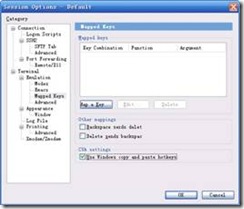
6、Tabs设置
从Secure5.0以后,增加了Tabs(标签)选项,多个连接可以在同一个窗口下打开,类似IE7.0的风格。将Double-click 选项修改为 Close Tab,双击标签可关闭连接窗口。
